Siga o Olhar Digital no Google Discover
A Meta é uma das principais BigTechs ligadas ao ramo de mídias sócias. Entre as diversas ferramentas desenvolvidas por eles para torna o dia a dia de seus usuários ainda mais otimizado, está o chamado Pixel. Com ele, é possível potencializar os resultados em campanhas de Facebook Ads e gerar um aumento em vendas de produtos e serviços.
Ofertas




Por: R$ 36,21

Por: R$ 24,96

Por: R$ 9,90
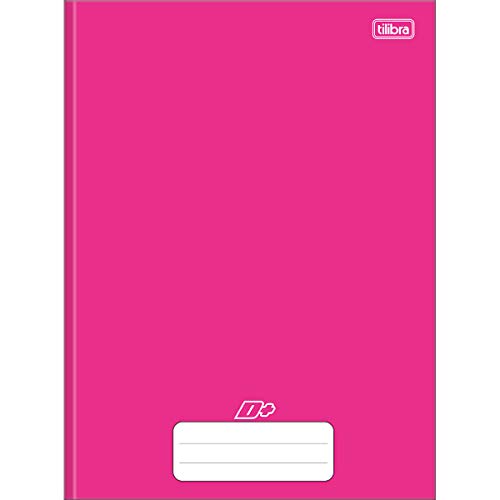
Por: R$ 5,86


Por: R$ 113,70
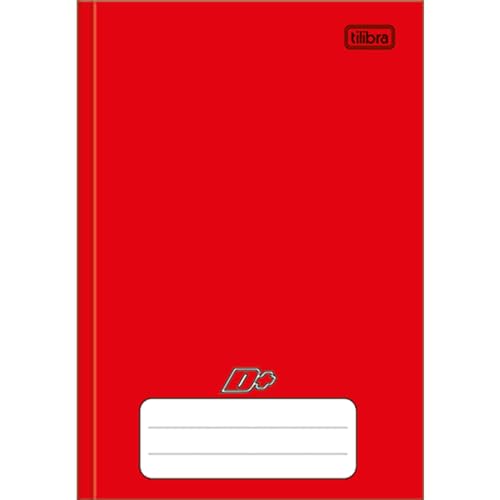
Por: R$ 6,90

Por: R$ 3.099,00

Por: R$ 3.324,00

Por: R$ 799,00

Por: R$ 241,44
Por: R$ 388,78

Por: R$ 2.159,00

Por: R$ 188,99

Por: R$ 45,00

Por: R$ 379,00

Por: R$ 1.239,90

Por: R$ 943,20

Por: R$ 798,99

Por: R$ 199,00

Por: R$ 476,10

Por: R$ 1.139,05

Por: R$ 949,00

Por: R$ 155,44

Por: R$ 119,90

Por: R$ 398,99

Por: R$ 79,90

Por: R$ 222,11
O Olhar Digital traz informações e um passo a passo de como usar essa ferramenta.
Leia mais:
- O Facebook agora vale US$ 1 trilhão – Olhar Digital
- Saiba como transformar uma conta do Facebook em memorial
- Como ativar o novo visual e o modo escuro do Facebook no PC
O que é o Pixel?
Formulado pela Meta, o Pixel do Facebook é um código de rastreamento criado pelo Gerenciador de Negócios (Facebook Business) e adicionado nas páginas de um site, aplicativo, CRM e outras fontes para mensurar conversões, otimizar anúncios e personalizar o público ideal.
Em suma, o Pixel coleta informações importantes sobre as atividades dos seus visitantes, como as páginas que eles visualizam, as ações que realizam e as compras que fazem. Assim sendo, com esses dados em mãos, o Administrador de uma conta empresarial da meta poderá:
- Garantir que seus anúncios serão exibidos para o público adequado;
- Descobrir novos clientes ou indivíduos que tenham visitado uma página específica ou realizado uma ação desejada em seu site;
- Aumentar suas vendas;
- Utilizar o lance automático para atingir pessoas com maior probabilidade de realizar uma ação desejada, como efetuar uma assinatura;
- Avaliar os resultados de seus anúncios.
Configurando o Pixel do Facebook
A princípio, para configurar o Pixel do Facebook corretamente é necessário utilizar um computador e cumprir duas condições importantes:
- Possuir uma fonte de dados do seu negócio (site, aplicativo, CRM);
- Atualizar o código-fonte;
Passo a passo
- Iniciando o processo
Acesse a página do Gerenciador de Eventos (facebook.com/events_manager). No painel lateral, clique em “+”;
- Configurando
Selecione a fonte de dados para o pixel. Clique em “Conectar”, siga as instruções na tela para obter o código do pixel;
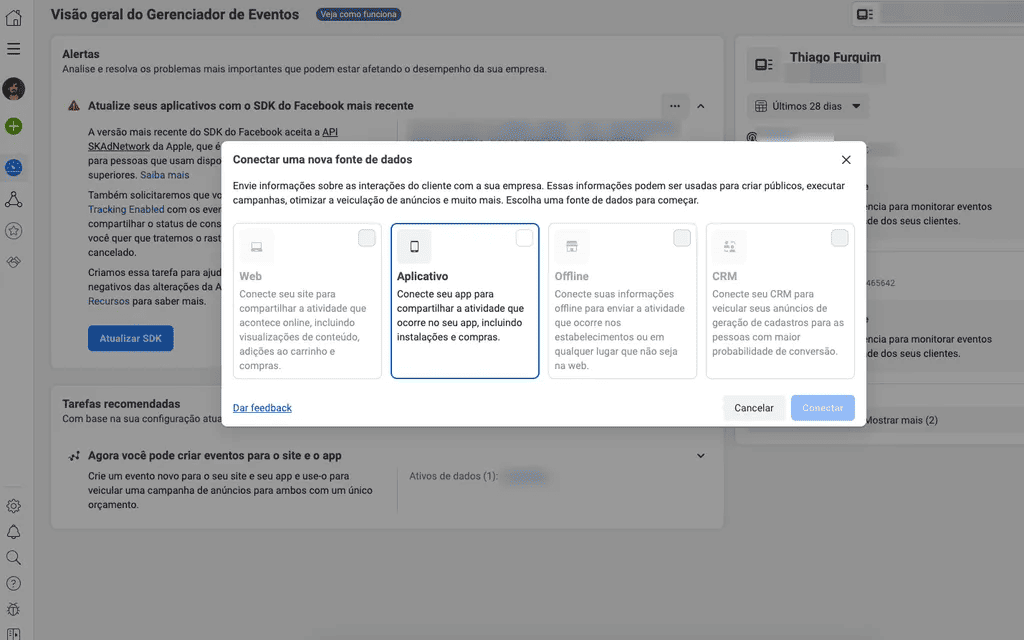
Instalando o Pixel
Caso o usuário tenha configurado a fonte de dados do Pixel do Facebook como “Web” por exemplo, será permitido que em seu site o sistema interno compartilhe dados como visualização de conteúdo e adição de produtos ao carrinho de compras.
Uma dica importante é que, em caso o usuário tenha um desenvolvedor encarregado, basta solicitar a ele que insira o código do pixel no código-fonte da página. Caso contrário, é possível realizar essa tarefa manualmente seguindo as instruções que seguem logo abaixo:
Passo a passo:
- 1 – A princípio o usuário deve entrar na página do ‘Gerenciador de Eventos’. Em seguida, no painel lateral, clicar em ‘Fonte de dados’. Logo depois, selecionar o pixel que deseja configurar. E para finalizar, deve clicar em ‘Continuar’ para prosseguir com a configuração do pixel;
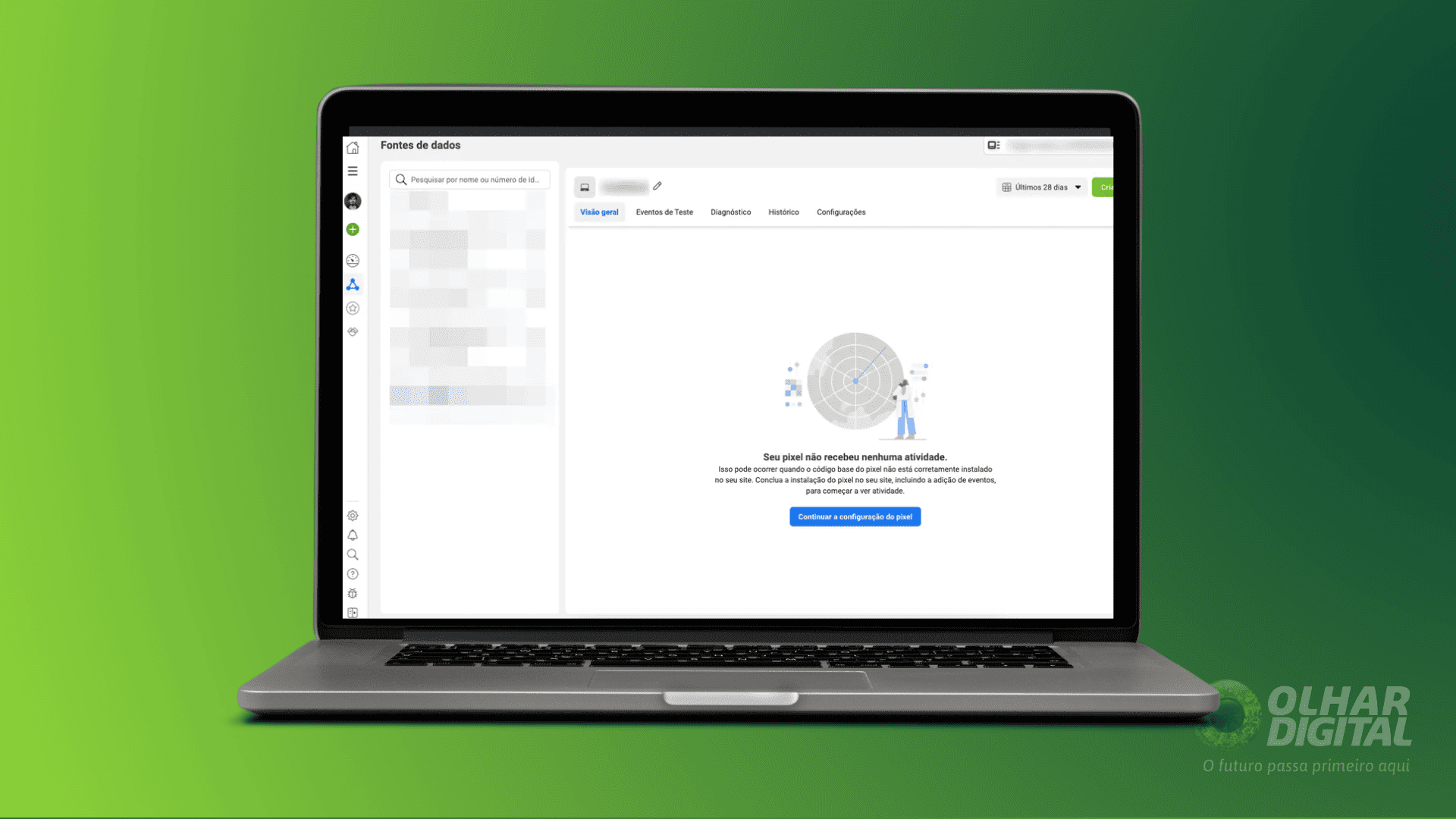
- 2 – Em ‘Adicionar manualmente o código do pixel ao site’, o usuário precisa clicar em ‘Instalar o código de base do pixel’;

Em suma, é importante lembrar que o código do pixel consiste em um fragmento de código JavaScript que deve ser adicionado à seção de cabeçalho do site.
Excluindo um pixel
A princípio não é possível excluir um pixel diretamente na plataforma do Facebook. Uma alternativa viável é reutilizá-lo mudando o nome do pixel e realizando novas configurações de negócio na sua conta.
- Entre no Gerenciador de Eventos;
- No painel lateral, vá em “Fonte de Dados”;
- Selecione o pixel que você fazer alterações;
- Clique no ícone de lápis para alterar o nome;
- Clique em “Adicionar eventos” para configurar em uma nova página
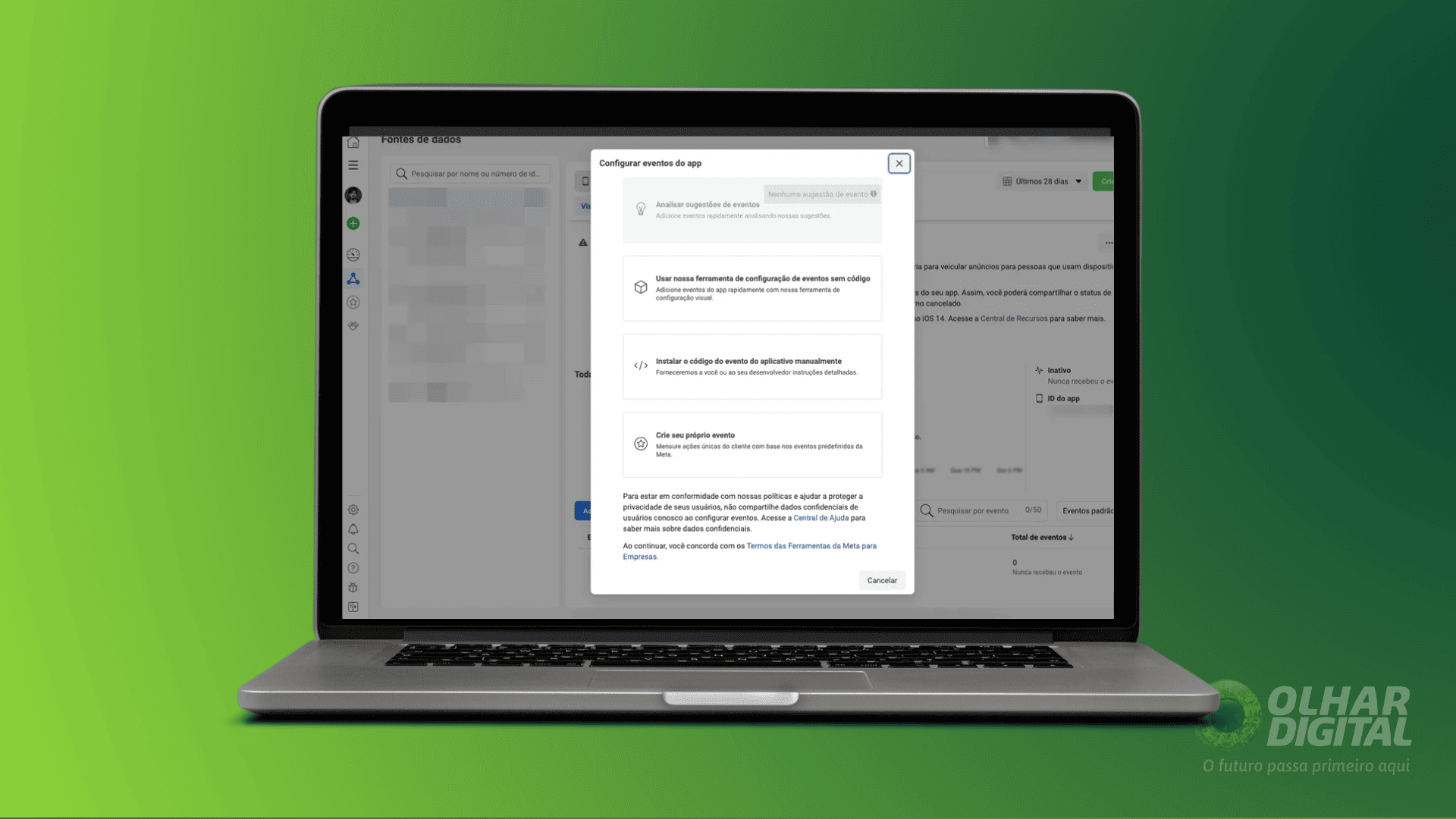
Já assistiu aos novos vídeos no YouTube do Olhar Digital? Inscreva-se no canal!




